Evernote Dla Mac: szczegółowe instrukcje dla początkujących
Makradar Technologii / / December 19, 2019
Evernote to jest chyba najbardziej znany z dotychczasowych notatniki cyfrowe i stało się synonimem notatki. W internecie codziennie spotykamy ciekawych rzeczy, które chciałabym zachować, aby można było wrócić do nich w razie potrzeby. Ale problemem jest to, że wszystkie nasze interestingness nie mogą być wygodnie przechowywane w jednym miejscu. Evernote radzi sobie z tym zadaniem jest po prostu niezwykłe i może być używany do organizowania i wyszukiwania dla wygodnego przechowywania zawartości cyfrowej. To doskonale współistnieją obok siebie i notatki tekstowe i skanować dokumenty, a tylko zdjęcia i pliki. Na temat możliwości Everonote i jak go używać w moim życiu, chcę ci powiedzieć w tym wielkim artykule.
* * *
pierwsze spojrzenie
W rzeczywistości, Evernote - nie jest to regularne stosowanie do notatek, jak wiele osób sądzi, rozszerzyć jego możliwości o wiele dalej, niż można sobie wyobrazić, od samego początku. Oprócz tekstu, można przechowywać obrazy do Evernote, notatek głosowych, zeskanowane dokumenty i inne pliki. W tym przypadku, dodaje informacje będą dostępne na wszystkich urządzeniach. Evernote klientów dla wszystkich platform są wolne i doskonale sinhoroniziruyutsya razem. Dlatego można łatwo dodawać nowe notatki i tak łatwe do znalezienia istniejących. Dzięki algorytmu wyszukiwania Evernote pozwala na wyszukiwanie tekstu w plikach, a nawet obrazów.
Instalowanie klienta
Pierwszą rzeczą, którą należy pobrać aplikację Evernote dla Twojego urządzenia i utworzyć bezpłatne konto. W przyszłości, gdy stajesz się aktywnym użytkownikiem Evernote, może trzeba kupić konto premium, co pozwala znacznie zwiększyć objętość pobranego informacji i zapewnia inne dodatkowe funkcja. Na początkowym etapie tego samego, to jest zupełnie wystarczające dla utworzenia bezpłatnego konta i jest prawdopodobne, że nie tylko na początku, a nawet w zwykłej sposobu użytkowania (znam wiele osób z powodzeniem wykorzystujących darmowe konta przez lata, a on do nich Jestem).
Konto i interfejs

Po zalogowaniu się do konta można uzyskać nie jest główny ekran Evernote. Tutaj masz wszystkie najważniejsze funkcje, które są najczęściej używane: zeszyty, notatki, tagi i wyszukiwania. Powiedzmy krótko przejść przez interfejs Evernote. Na różnych platformach wygląda inaczej, ale podstawowe elementy są niemal identyczne - dodawania i szukanie notatki będą zaznajomieni, używasz Evernote na Mac, iPhone, lub po prostu w przeglądarce.
prasa nowa notatkaAby utworzyć notatkę, listy, dodać zdjęcie, dokument lub audizapis. Na przykład, mam zamiar napisać artykuł o Apple. Po pierwsze, muszę dowiedzieć się więcej o firmie i zebrać informacje na temat, który może być obsługiwany przy pisaniu artykułu. Aby to zrobić, należy utworzyć notatkę i po prostu dodać do niego informacje znalezione w internecie. Dzięki Evernote, mogę zapisać pewne fragmenty tekstu, dodawać do nich notatki i przypisać każdy znacznik notatki.
tagi
 tagi - jest to najprostszy sposób, aby organizować notatki na jednym temacie i dzięki niemu w przyszłości będzie bardzo łatwe do znalezienia związane z nim uwagi. Na przykład, Dodałem tag spółka Notatki z Apple dokumentacji można zawsze wrócić do nich w razie potrzeby w celu wyjaśnienia jakichkolwiek szczegółów.
tagi - jest to najprostszy sposób, aby organizować notatki na jednym temacie i dzięki niemu w przyszłości będzie bardzo łatwe do znalezienia związane z nim uwagi. Na przykład, Dodałem tag spółka Notatki z Apple dokumentacji można zawsze wrócić do nich w razie potrzeby w celu wyjaśnienia jakichkolwiek szczegółów.
notebooki
 Teraz, gdy dowiedział się, jak dodać tagi do każdej nuty - rekordy stają się dokładniejsze i łatwiejsze do znalezienia. Dla wygody, można przenieść swoje notatki na niektórych notebooków - przez analogię do notebooków papierowych. Dobrze, postawmy moje notatki o Apple w osobnym zeszycie, aby móc szybko do nich dostęp w dowolnym momencie.
Teraz, gdy dowiedział się, jak dodać tagi do każdej nuty - rekordy stają się dokładniejsze i łatwiejsze do znalezienia. Dla wygody, można przenieść swoje notatki na niektórych notebooków - przez analogię do notebooków papierowych. Dobrze, postawmy moje notatki o Apple w osobnym zeszycie, aby móc szybko do nich dostęp w dowolnym momencie.
Początkowo Evernote tworzy wszystkie nowe notatki w zeszycie Skrzynka odbiorcza, Ale można zmienić tę opcję w ustawieniach. z notebookiem Skrzynka odbiorcza zawsze można przenieść notatki w dowolnych notatniki w Twojej wygody. Na przykład, staram się raz w miesiącu „grabie” wszystkiego dobrego klocka wejściowego, przeprowadzić odpowiednie kategorie i przypisać tagi, jeśli nie zostanie to zrobione w stworzeniu. Takie podejście pozwala na utrzymanie porządku w swoich artykułach i daje gromadzić dużą liczbę nieposortowane rekordów.
Stosów (stosów)
Jeśli chcesz jeszcze bardziej zamówienia, można pogrupować w Notatniku, aby utworzyć tzw stosu (stosów). Aplikacja, wyglądają dokładnie tak samo jak wyglądałaby papier Footprint Moleskine na biurku. Można utworzyć wiele notebooków i stosów jak chcesz i grupy je jako wygodne. Na przykład, dzięki czemu można łatwo odróżnić osobiste i pracy dodatkowej. Aby uniknąć zamieszania wśród innych przedmiotów, wystarczy spojrzeć na prawo zwrócić szczególną uwagę na stos zeszytów, to wszystko.

Pomoc. Współpracować, można „podzielają” wszystkich swoich notebooków, otwierające dostęp do niego z kolegami lub przyjaciółmi (kliknij prawym - Dzielenie notebooka). Istnieją dwie opcje: link lub publiczny dostęp do tylko zaproszonych użytkowników.
mobilne Evernote
 Evernote działa na urządzeniach mobilnych podobny do wersji dla komputerów stacjonarnych, ale ma bardziej atrakcyjny interfejs (jak dla mnie). Na przykład, w wersji na iOS-Evernote ma wspaniały gniazdo do dodania szybkich notatek, dzięki czemu można od razu uchwycić swoje myśli.
Evernote działa na urządzeniach mobilnych podobny do wersji dla komputerów stacjonarnych, ale ma bardziej atrakcyjny interfejs (jak dla mnie). Na przykład, w wersji na iOS-Evernote ma wspaniały gniazdo do dodania szybkich notatek, dzięki czemu można od razu uchwycić swoje myśli.
Jednocześnie, niezależnie od platformy, wszyscy klienci mają takie same szanse na Evernote i to bardzo ważne jest, bo zawsze można dodać własne notatki do dowolnego urządzenia, które masz pod ręką. Jest to o wiele łatwiejsze i bardziej praktyczne niż notatek na skrawkach papieru, które mają tendencję do zgubić co najwyżej nieodpowiednim momencie.
Evernote Web Clipper
 Nie wiem jak wy, ale ja ciągle do czynienia z koniecznością zachowania pewnych użytecznych fragmentów i treści ze stron podczas surfowania po internecie. Jeśli wystarczy dodać zakładkę do strony, tydzień później nie pamiętam dokładnie, co zauważyłem. Jest to o wiele łatwiejsze do utrzymania konkretnego fragmentu strony, co my i pomaga Evernote Web Clipper. Jest to rozszerzenie dla wszystkich popularnych przeglądarkach i posiada zaawansowane ustawienia zapisywania treści internetowych. Sędzia dla siebie, korzystając z Evernote Web Clipper, można zapisać:
Nie wiem jak wy, ale ja ciągle do czynienia z koniecznością zachowania pewnych użytecznych fragmentów i treści ze stron podczas surfowania po internecie. Jeśli wystarczy dodać zakładkę do strony, tydzień później nie pamiętam dokładnie, co zauważyłem. Jest to o wiele łatwiejsze do utrzymania konkretnego fragmentu strony, co my i pomaga Evernote Web Clipper. Jest to rozszerzenie dla wszystkich popularnych przeglądarkach i posiada zaawansowane ustawienia zapisywania treści internetowych. Sędzia dla siebie, korzystając z Evernote Web Clipper, można zapisać:
- artykuł;
- uproszczony wyrób;
- cała strona;
- zakładka;
- zrzut ekranu;
 Opcje edycji dostępne dla nas, tak różnych narzędzi:
Opcje edycji dostępne dla nas, tak różnych narzędzi:
- Obrazy wyciągi;
- Marker do tekstu;
- Dodanie strzałek;
- dodawanie tekstu;
- rozmycie pewne części strony;
- przycinanie;
- powiększanie;
Jeśli jesteś aktywnym użytkownikiem Skitch, pewnie wiesz wszystko o tym edytorze istrument, który również należy do Evernote. Jak w Skitch, Evernote Web Clipper w można wybrać fragmenty tekstu, dodawanie notatek, figury i strzały zastosowaniu, a także jako marker kulminacyjnym kolor tekstu. Następnie można zarówno zapisać notatkę i udział za pośrednictwem poczty elektronicznej lub fragment sieci społecznej.
 Prawie zapomniałem! Evernote Web Clipper jest bardzo przydatna opcja, włączenie który pozwoli na przeszukiwanie do Google (i innych wyszukiwarek) wykazują podobne wyniki ze swoich klocków. Funkcja jest wywoływana Powiązany i jest wliczone w ustawieniach przeglądarki Clipper'a internetowej. Takie dodatkowe wyszukiwania jest bardzo przydatna, zwłaszcza gdy duża liczba notatek.
Prawie zapomniałem! Evernote Web Clipper jest bardzo przydatna opcja, włączenie który pozwoli na przeszukiwanie do Google (i innych wyszukiwarek) wykazują podobne wyniki ze swoich klocków. Funkcja jest wywoływana Powiązany i jest wliczone w ustawieniach przeglądarki Clipper'a internetowej. Takie dodatkowe wyszukiwania jest bardzo przydatna, zwłaszcza gdy duża liczba notatek.
wyszukiwanie zaawansowane
Wyszukiwarka w Evernote posiada szerokie możliwości i oprócz normalnego wyszukiwania obsługuje niektóre żądania, aby wyświetlić szczegółowe notatki z odniesieniem do daty, notebooka lub tagu.
- Szukaj w notebookach. Aby wyszukać w określonym notebook - wejść do wyszukiwanego hasła Notebook: nazwa komputera. Na przykład, trzeba wiedzieć, kiedy ostatni raz zmieniłem olej w samochodzie, to co mam jechać do poszukiwania - Notebook: Olej maszynowy. Jeśli ja szukaliśmy znaczniki lub prostego zapytania w wynikach byłaby dużo niepotrzebnych notatek, które zostały dodane w doborze olejów, a także porad i opinii z innej polzovteley.
- Szukaj tagów. Podaje się przed zapytaniu tag: nazwa tag. na przykład Tag: Oil. Wyszukiwanie jest podobna do poprzedniej, z tą tylko różnicą, że wyniki są filtrowane na podstawie wybranego tagu. Odwrotnie, można wyszukać tylko te notatki, na których nie oznaczonych wybrany tag. W tym celu możemy użyć kodu jak poniżej: -tag: tag nazwa.
- Szukaj według daty. Aby wyszukiwać według daty, można użyć warunku tworzone day-N (Wyświetla wszystkie notatki stworzone w przeszłości n dzień) lub utworzona: rrrrmmdd (wyświetla notatki według daty utworzenia, podane w formacie rok-miesiąc-dzień). Na przykład, muszę notatki utworzone w dniu 30 grudnia 2013 roku, w tym typu I utworzona: 20131230. Jak widać, wszystko jest bardzo proste.
- Wyszukiwanie plików i załączników. I wreszcie, można wyszukać notatkę zawierającą pewien typ plików. Na przykład, aby wyszukać notatki z wejścia obrazu źródło: image / *I szukać dźwiękiem źródło: Audio / *.
subskrypcja Premium
 Jeśli chcesz korzystać z Evernote, ostatecznie może chcesz rozszerzyć swoje konto do premii. Czy taka przyjemność 45 $ rocznie lub 5 $ miesięcznie. Płatny podiska oferuje następujące opcje:
Jeśli chcesz korzystać z Evernote, ostatecznie może chcesz rozszerzyć swoje konto do premii. Czy taka przyjemność 45 $ rocznie lub 5 $ miesięcznie. Płatny podiska oferuje następujące opcje:
- Offline dostęp do notatek w aplikacjach mobilnych (zwykle wymaga obecności połączenia sieciowego);
- zdolność do ochrony użycie kodu PIN dla urządzeń mobilnych;
- 1 GB tworzenia notatek ezhemesyano (w wersji normalnej 60 MB);
- zwiększyć rozmiar maksymalny każdej nuty do 100 MB;
- bardziej zaawansowanych prezentacji w trybie pełnoekranowym;
Na początek, darmowe konto będą wystarczające do głowy, ale jeśli naprawdę chcesz, aby ją rozwinąć - być pewien, że każda złotówka wydawana będzie się opłacać i płacić za siebie.

Cena: Free
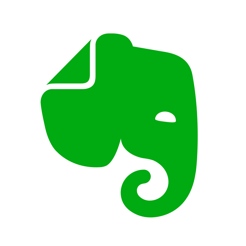
Cena: Free
* * *
W tym artykule starałem się pokryć wszystkie cechy Evernote i dać porady na jej efektywnego wykorzystania, z własnego doświadczenia. Mam nadzieję, że to był użyteczne dla was, a jeśli nadal nie używać Evernote w swoim życiu, zaczniesz z niego korzystać. Starają się rozwijać zwyczaj zachować to wszystkie moje notatki - w budeschem naprawdę to docenić, zwłaszcza, gdy trzeba szybko znaleźć jakiś fragment przeszłości.
Używam Evernote, ale nie uważam się za Wspomaganie user'om (o funkcjach, wiem, ale do korzystania z nich zapobiega lenistwo), więc jeśli macie jakieś porady lub zalecenia dobrą - zawsze zrezygnować w komentarzach (będę aktualizował materiału w odniesieniu do swojej Rada).
Mamy pytania, sugestie lub po prostu chcesz się podzielić? Zapraszam do dyskusji w komentarzach.



